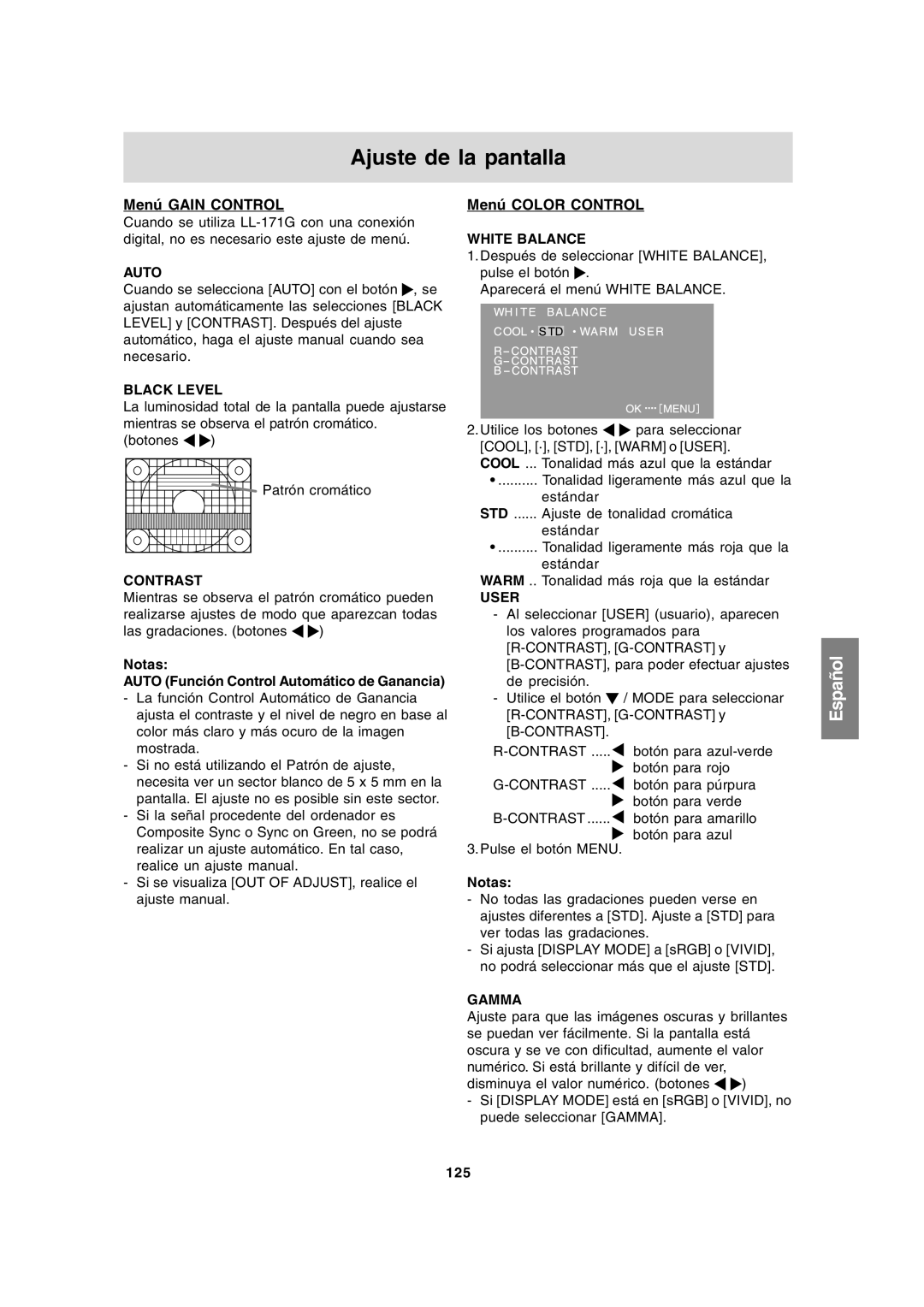Ajuste de la pantalla
Menú GAIN CONTROL
Cuando se utiliza
AUTO
Cuando se selecciona [AUTO] con el botón ![]() , se ajustan automáticamente las selecciones [BLACK LEVEL] y [CONTRAST]. Después del ajuste automático, haga el ajuste manual cuando sea necesario.
, se ajustan automáticamente las selecciones [BLACK LEVEL] y [CONTRAST]. Después del ajuste automático, haga el ajuste manual cuando sea necesario.
BLACK LEVEL
La luminosidad total de la pantalla puede ajustarse mientras se observa el patrón cromático.
(botones ![]()
![]() )
)
Patrón cromático
CONTRAST
Mientras se observa el patrón cromático pueden realizarse ajustes de modo que aparezcan todas
las gradaciones. (botones ![]()
![]() )
)
Notas:
AUTO (Función Control Automático de Ganancia)
-La función Control Automático de Ganancia ajusta el contraste y el nivel de negro en base al color más claro y más ocuro de la imagen mostrada.
-Si no está utilizando el Patrón de ajuste, necesita ver un sector blanco de 5 x 5 mm en la pantalla. El ajuste no es posible sin este sector.
-Si la señal procedente del ordenador es Composite Sync o Sync on Green, no se podrá realizar un ajuste automático. En tal caso, realice un ajuste manual.
-Si se visualiza [OUT OF ADJUST], realice el ajuste manual.
Menú COLOR CONTROL
WHITE BALANCE
1.Después de seleccionar [WHITE BALANCE], pulse el botón ![]() .
.
Aparecerá el menú WHITE BALANCE.
2.Utilice los botones ![]()
![]() para seleccionar [COOL], [·], [STD], [·], [WARM] o [USER].
para seleccionar [COOL], [·], [STD], [·], [WARM] o [USER].
COOL ... Tonalidad más azul que la estándar
•.......... Tonalidad ligeramente más azul que la estándar
STD ...... Ajuste de tonalidad cromática
estándar
•.......... Tonalidad ligeramente más roja que la estándar
WARM .. Tonalidad más roja que la estándar
USER
-Al seleccionar [USER] (usuario), aparecen los valores programados para
-Utilice el botón ![]() / MODE para seleccionar
/ MODE para seleccionar
botón para | |
| botón para rojo |
botón para púrpura | |
| botón para verde |
botón para amarillo | |
3. Pulse el botón MENU. | botón para azul |
|
Notas:
-No todas las gradaciones pueden verse en ajustes diferentes a [STD]. Ajuste a [STD] para ver todas las gradaciones.
-Si ajusta [DISPLAY MODE] a [sRGB] o [VIVID], no podrá seleccionar más que el ajuste [STD].
GAMMA
Ajuste para que las imágenes oscuras y brillantes se puedan ver fácilmente. Si la pantalla está oscura y se ve con dificultad, aumente el valor numérico. Si está brillante y difícil de ver,
disminuya el valor numérico. (botones ![]()
![]() )
)
-Si [DISPLAY MODE] está en [sRGB] o [VIVID], no puede seleccionar [GAMMA].
Español